Führen Sie die folgenden Schritte aus, um FME Flow für die Verwendung eines separaten Datenbankservers zu konfigurieren. Sie können FME Flow mit einer Microsoft SQL Server-, PostgreSQL- oder Oracle-Datenbank konfigurieren, die entweder unter Windows oder Linux betrieben wird.
- Datenbankkonfiguration: Richten Sie FME Flow-Datenbanktabellen und Datenbankbenutzer mit Zugriffsberechtigungen für die FME Flow-Datenbank ein.
- Öffnen Sie das SQL Server Management Studio und stellen Sie eine Verbindung zum SQL Server-Datenbankmodul her.
- Öffnen Sie sqlserver_createDB.sql und führen Sie das Skript gegen die fmeserver-Datenbank aus, wie unten gezeigt:
- Erweitern Sie im Object Explorer den Ordner "Security", klicken Sie mit der rechten Maustaste auf "Login", und wählen Sie dann "New Login" aus.
- Klicken Sie auf der Seite "Login – New" auf "General", um die im folgenden Beispiel gezeigte Seite zu öffnen.
- Geben Sie im Feld "Login name" fmeserverein.
- Stellen Sie sicher, dass das Optionsfeld für die SQL Server-Authentifizierung aktiviert ist.
- Geben Sie in das Feld "Password" das Kennwort ein, das bei der FME Flow-Installation für die Datenbank festgelegt wurde, und geben Sie in das Feld "Confirm password" dasselbe Kennwort noch einmal ein.
- Stellen Sie sicher, dass die Option "Enforce password policy" aktiviert ist. Falls nicht, klicken Sie auf das Kontrollkästchen, um es zu aktivieren.
- Klicken Sie bei Bedarf auf das Kontrollkästchen für die Gültigkeitsdauer des Passworts, um es zu deaktivieren.
- Geben Sie im Feld "Default database" den Wert "fmeserver" ein.
- Klicken Sie auf derselben Seite "Login – New" auf "User Mapping", um die in der nächsten Abbildung dargestellte Seite zu öffnen.
- Aktivieren Sie bei den Benutzern, die diesem Anmeldestandort zugeordnet sind, in der Spalte "Map" das Kontrollkästchen, um es zu aktivieren und den Login-Namen der fmeserver-Datenbank zuzuordnen.
- Beachten Sie im Dialogfeld "Database role membership for location", dass die fmeserver-Datenbank angegeben ist, und markieren Siedb_owner, um diese Rolle der Datenbank zuzuweisen.
- Klicken Sie auf OK, um diese Seite zu schließen.
- Stellen Sie eine Verbindung zum SQL Server-Datenbankmodul her und führen Sie sqlserver_createDB.sql aus.
- Öffnen Sie
sqlserver_createUser.sql. - Suchen Sie nach der Zeile, die wie folgt beginnt:
- Führen Sie das Skript aus.
- Installieren Sie einen Oracle-Datenbankserver.
- Beziehen Sie den JDBC-Treiber für die Oracle-Datenbank. Weitere Informationen finden Sie unter https://www.oracle.com/technetwork/database/application-development/jdbc/downloads/index.html.
- oracle_createUser.sql – Dieses Skript erstellt den Benutzer der FME Flow-Datenbank und erteilt dem Benutzer der FME Flow-Datenbank alle erforderlichen Berechtigungen. Das Kennwort wird als <<DATABASE_PASSWORD>> angezeigt. Ersetzen Sie vor dem Ausführen dieses Skripts <<DATABASE_PASSWORD>> durch das Kennwort, das während der FME Flow-Installation für die Datenbank angegeben wurde.
- oracle_createDB.sql – Dieses Skript erstellt alle mit FME Flow zusammenhängenden Datenbankpakete, Tabellen, Indizes, Ansichten und Trigger.
- oracle_dropUser.sql – Dieses Skript löscht den FME Flow-Datenbankbenutzer und die Datenbankpakete, Tabellen, Indizes, Ansichten und Trigger, die dem FME Flow-Datenbankbenutzer zugeordnet sind.
- Installieren Sie Oracle SQL*Plus, falls Sie dies noch nicht getan haben.
- Öffnen Sie Oracle SQL*Plus und melden Sie sich als Benutzer mit entsprechenden Berechtigungen an, z. B. als SYSDBA.
- User: SYS AS SYSDBA
- Password: fmeserver
- String: XX-ORACLE11G:1521/ORCL AS SYSDBA
- Erstellen Sie den FME Flow-Datenbankbenutzer wie folgt:
- Ersetzen Sie in oracle_createUser.sql <<DATABASE_PASSWORD>> durch das Kennwort, das während der FME Flow-Installation für die Datenbank angegeben wurde.
- Führen Sie an der SQL-Eingabeaufforderung das Skript oracle_createUser.sql durch Eingabe des folgenden Befehls aus:
- Wenn ein FME Flow-Datenbankbenutzer erstellt wird, können Sie eine Verbindung herstellen, indem Sie sich erneut bei SQL*Plus anmelden.
- User: fmeserver
- Password: fmeserver
- Wenn Sie mit der FME Flow-Datenbank verbunden sind, führen Sie das Skript oracle_createDB.sql durch Eingabe des folgenden Befehls aus:
- oracle_createUser.sql – Dieses Skript erstellt den Benutzer der FME Flow-Datenbank und erteilt dem Benutzer der FME Flow-Datenbank alle erforderlichen Berechtigungen. Das Kennwort wird als <<DATABASE_PASSWORD>> angezeigt. Ersetzen Sie vor dem Ausführen dieses Skripts <<DATABASE_PASSWORD>> durch das Kennwort, das während der FME Flow-Installation für die Datenbank angegeben wurde.
- oracle_createDB.sql – Dieses Skript erstellt alle mit FME Flow zusammenhängenden Datenbankpakete, Tabellen, Indizes, Ansichten und Trigger.
- oracle_dropUser.sql – Dieses Skript löscht den FME Flow-Datenbankbenutzer und die Datenbankpakete, Tabellen, Indizes, Ansichten und Trigger, die dem FME Flow-Datenbankbenutzer zugeordnet sind.
- Installieren Sie die Oracle Client Tools, zu denen SQL*Plus gehört, sofern Sie dies nicht bereits getan haben.
-
Führen Sie sqlplus aus und melden Sie sich als Benutzer mit ausreichenden Berechtigungen an, z. B. SYSDBA.
Beispiel:
sqlplus SYS/<password>@<Host>:<Port>/<service> AS SYSDBA
-
Erstellen Sie den FME Flow-Datenbankbenutzer:
- Öffnen Sie in einem Texteditor das Skript oracle_creatorUser.sql und aktualisieren Sie das Kennwort <<DATABASE_PASSWORD>> auf das bei der FME Flow-Installation angegebene Kennwort.
- Führen Sie an der SQL-Eingabeaufforderung das Skript oracle_createUser.sql aus, indem Sie den folgenden Befehl eingeben:
@”<FMEFlowDir>/Server/database/oracle/oracle_createUser.sql”
Der voreingestellte TABLESPACE ist der von der Oracle DB konfigurierte Standard. Wenn der erstellte Benutzer nicht über Lese- / Schreibberechtigungen für den voreingestellten TABLESPACE verfügt, müssen Sie diesen ändern oder einen entsprechenden TABLESPACE erstellen.
Dieser Befehl erstellt auf dem Oracle DB-Server einen TABLESPACE mit dem Namen FMESERVER, der im folgenden Beispiel gezeigt wird:
CREATE SMALLFILE TABLESPACE FMESERVER DATAFILE '/ORADATA/FMESERVER01.DBF' SIZE 100000K REUSE AUTOEXTEND ON NEXT 2048K MAXSIZE 1024M LOGGING EXTENT MANAGEMENT LOCAL SEGMENT SPACE MANAGEMENT AUTO DEFAULT NOCOMPRESS;
Standardmäßig verwendet dieser Befehl den in diesem Beispiel gezeigten TABLESPACE „FMESERVER“:
CREATE USER fmeserver IDENTIFIED BY fmeserver DEFAULT TABLESPACE "FMESERVER" TEMPORARY TABLESPACE "TEMP";
-
Wenn ein FME Flow-Datenbankbenutzer erstellt wurde, können Sie eine Verbindung herstellen, indem Sie sich erneut bei SQL*Plus anmelden oder den folgenden Befehl eingeben:
CONNECT <UserName>/<Password>@<Host>:<Port>/<service>;
-
Wenn Sie mit der FME Flow-Datenbank verbunden sind, führen Sie das Skript oracle_createDB.sql aus, indem Sie den folgenden Befehl eingeben:
@”<FMEFlowDir>/Server/database/oracle/oracle_createDB.sql”
- postgresql_createUser.sql – Dieses Skript erstellt den Benutzer und das Kennwort der FME Flow-Datenbank, die Sie bei der Installation angegeben haben, und erteilt diesem Benutzer alle erforderlichen Berechtigungen. Das Kennwort wird als <<DATABASE_PASSWORD>> angezeigt. Ersetzen Sie vor dem Ausführen dieses Skripts <<DATABASE_PASSWORD>> durch das Kennwort, das während der FME Flow-Installation für die Datenbank angegeben wurde.
- postgresql_createDB.sql – Dieses Skript erstellt die FME Flow-Datenbank.
- postgresql_createSchema.sql – Dieses Skript erstellt alle mit FME Flow zusammenhängenden Tabellen, Indizes, Ansichten und Trigger.
- postgresql_dropUser.sql – Dieses Skript löscht den FME Flow-Datenbankbenutzer.
- postgresql_dropDB.sql – Dieses Skript löscht die FME Flow-Datenbank.
- Installieren Sie die PostgreSQL SQL Shell (psql), falls Sie dies noch nicht getan haben.
- Öffnen Sie psql und melden Sie sich als Benutzer mit den entsprechenden Berechtigungen an:
- Erstellen Sie den FME Flow-Datenbankbenutzer wie folgt:
- Öffnen Sie postgresql_createUser.sql in einem Texteditor und ersetzen Sie <<DATABASE_PASSWORD>> durch das bei der FME Flow-Installation angegebene Kennwort.
- Führen Sie an der SQL-Eingabeaufforderung das Skript postgresql_createUser.sql durch Eingabe des folgenden Befehls aus:
- Erstellen Sie eine FME Flow-Datenbank.
- Verlassen Sie psql und melden Sie sich als FME Flow-Datenbankbenutzer an.
- Erstellen Sie das FME Flow-Datenbankschema wie folgt:
- postgresql_createUser.sql – Dieses Skript erstellt den FME Flow-Datenbankbenutzer und das Kennwort, die Sie während der Installation angegeben haben, und gewährt dem FME Flow-Datenbankbenutzer alle erforderlichen Berechtigungen. Das Kennwort wird als <<DATABASE_PASSWORD>> angezeigt. Ersetzen Sie vor dem Ausführen dieses Skripts <<DATABASE_PASSWORD>> durch das Kennwort, das während der FME Flow-Installation für die Datenbank angegeben wurde.
- postgresql_createDB.sql – Dieses Skript löscht die FME Flow-Datenbank und erstellt eine neue mit den erforderlichen FME Flow-Tabellen. Standardmäßig heißt diese Datenbank "fmeserver". Seien Sie vorsichtig, wenn Sie dieses Skript ausführen, da die vorhandene FME Flow-Datenbank gelöscht wird.
postgresql_createSchema.sql– Dieses Skript erstellt alle mit FME Flow zusammenhängenden Tabellen, Indizes, Ansichten und Trigger.- postgresql_dropDB.sql – Dieses Skript löscht die vorhandene FME Flow-Datenbank, die standardmäßig als "fmeserver" bezeichnet wird.
- postgresql_dropUser.sql – Dieses Skript löscht den FME Flow-Datenbankbenutzer.
- Installieren Sie PostgreSQL Server, falls Sie dies noch nicht getan haben.
- Öffnen Sie eine Eingabeaufforderung und wechseln Sie in das folgende Verzeichnis, das die PostgreSQL-SQL-Skripte enthält:
-
Öffnen Sie postgresql_createUser.sql in einem Texteditor und ersetzen Sie <<DATABASE_PASSWORD>> durch das bei der FME Flow-Installation angegebene Kennwort.
- Führen Sie das Programm postgresql mit dem Skript postgresql_createUser.sql aus:
psql -d postgres -h <hostname> -p <port> -f postgresql_createUser.sql
- Führen Sie das Programm postgresql mit dem Skript postgresql_createDB.sql aus:
psql -d postgres -h <hostname> -p <port> -f postgresql_createDB.sql
- Führen Sie das Programm postgresql mit dem Skript postgresql_createSchema.sql aus, und zwar als der Benutzer, den Sie bei der Installation angegeben haben:
psql -U <username> -d fmeserver -h <hostname> -p <port> -f postgresql_createSchema.sql
- Öffnen Sie auf dem Computer, auf dem der FME Flow-Datenbankserver installiert ist, die Datei pg_hba.conf. Für Standard-Installationsverzeichnisse dieser Datei:
- PostgreSQL 10:
<PostgreSQLDir>\data\pg10\pg_hba.conf - PostgreSQL 11: C:\Program Files\PostgreSQL\11\data\pg_hba.conf
- PostgreSQL 10:
- Ändern Sie die folgenden Zeilen von:
- Führen Sie einen Neustart des FME Flow Database Services durch.
- Verbindungen aktivieren: FME Flow stellt beim Start eine Verbindung zur Datenbank her. Stellen Sie daher sicher, dass Ihr Datenbankserver ausgeführt wird und konfiguriert ist, eingehende Verbindungen zu akzeptieren, bevor FME Flow gestartet wird. Die Datenbank muss Verbindungen über TCP/IP mit allen Computern zulassen, auf denen FME Flow Core und FME Engines installiert sind.
- Stellen Sie sicher, dass alle Installationen von FME Flow ausgeführt werden. Weitere Informationen finden Sie unter Arbeiten mit den FME Flow-Systemdiensten.
Es wird vorausgesetzt, dass SQL Server installiert ist.
Eine verwendete Notation ist <FMEFlowDir>, was das Installationsverzeichnis von FME Flow ist. In Windows ist dies normalerweise C:\Programme\FMEFlow.
Es werden SQL-Skripte bereitgestellt, die bei der Konfiguration der SQL Server-Datenbank helfen. Diese SQL-Skripte befinden sich im Verzeichnis <FMEFlowDir>\Server\database\sqlserver\ der FME Flow Core-Maschine.
Wenn Sie ein Upgrade durchführen, sollten Sie den Jobverlauf sichern, den Sie behalten möchten.
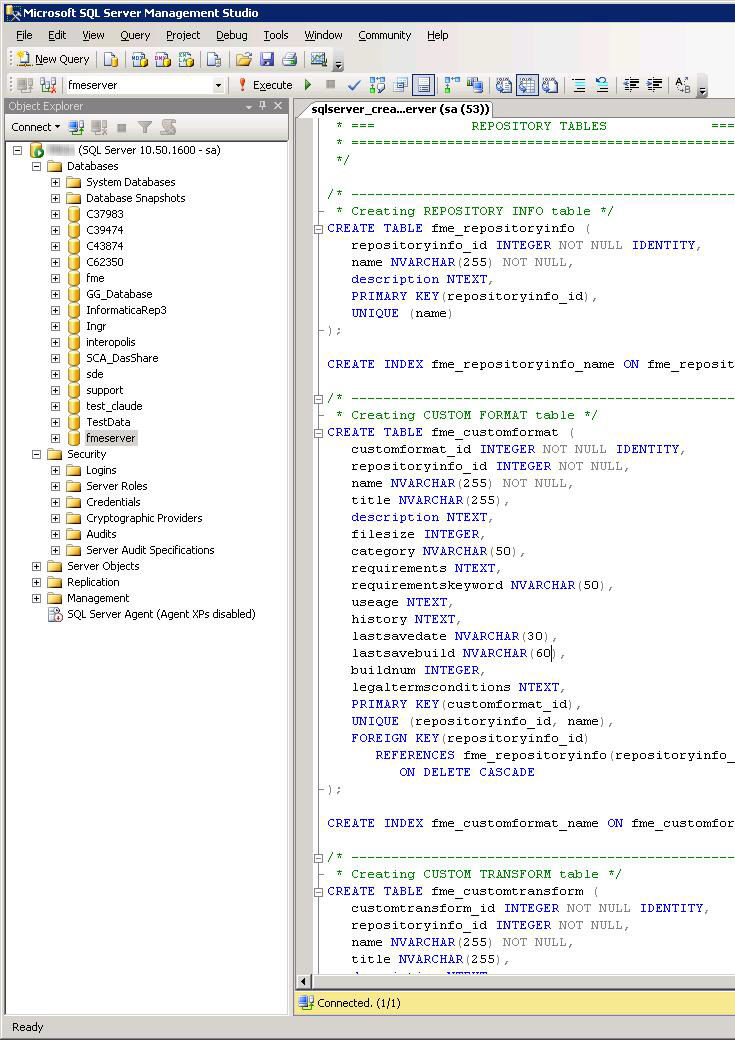
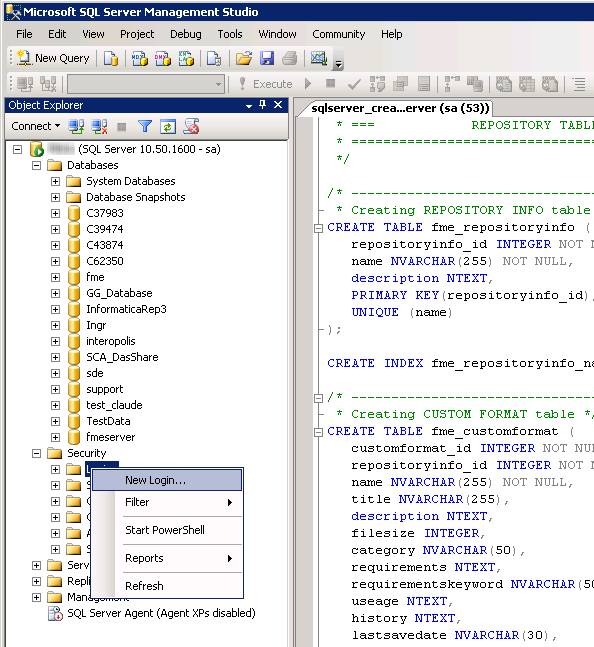
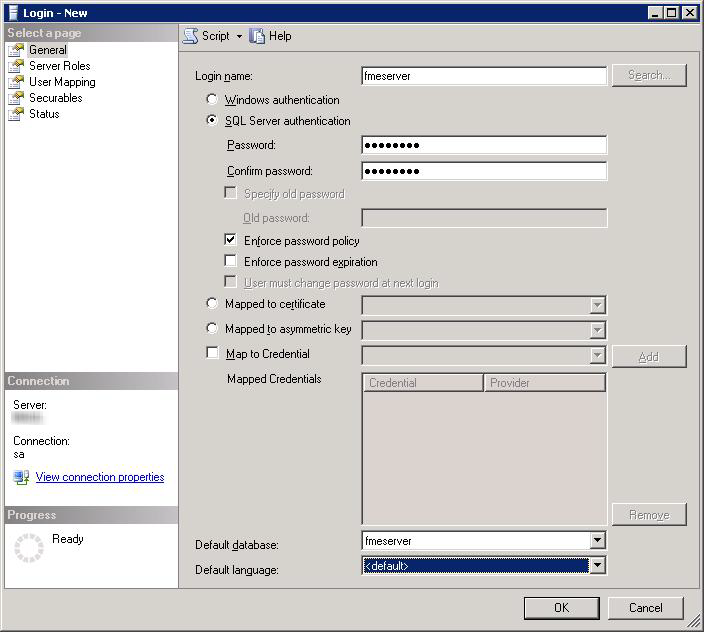
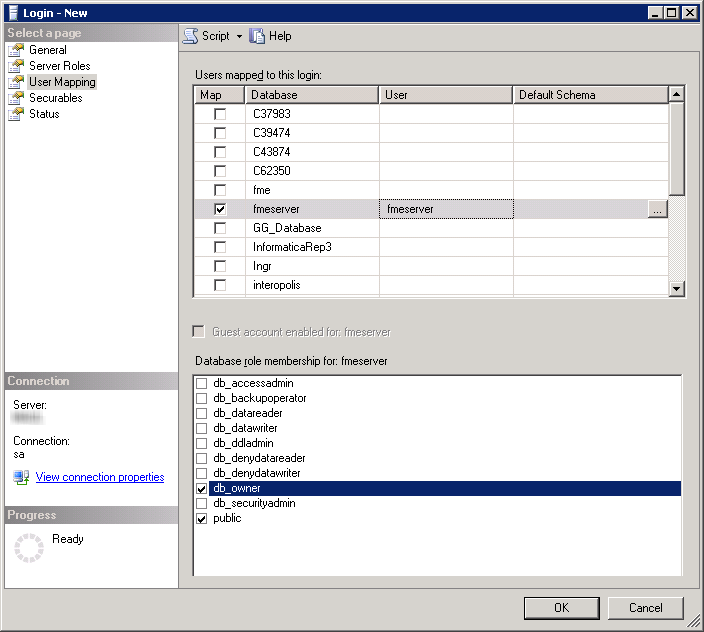
CREATE LOGIN fmeserver WITH PASSWORD =
Ersetzen Sie <<DATABASE_PASSWORD>> durch das bei der Installation angegebene Kennwort.
Bevor Sie fortfahren, müssen Sie Folgendes durchführen:
<FMEFlowDir> ist das Installationsverzeichnis von FME Flow. In Windows ist dies normalerweise C:\Programme\FMEFlow.
Wenn Sie ein Upgrade durchführen, sollten Sie den Jobverlauf sichern, den Sie behalten möchten.
In diesem Abschnitt wird beschrieben, wie Sie eine Oracle-Datenbank konfigurieren. Sie können die Oracle-Datenbank je nach Ihren persönlichen Vorlieben mit anderen Oracle-Datenbankwerkzeugen konfigurieren.
Bei einer Oracle-Datenbankkonfiguration werden verschiedene SQL-Skripte zur Verfügung gestellt.
Diese SQL-Skripte befinden sich im Verzeichnis <FMEFlowDir>\Server\database\oracle auf der FME Flow Core-Maschine.
Verwenden der Eingabeaufforderung
Folgen Sie diesen Anweisungen, um die Eingabeaufforderung zum Konfigurieren der Datenbank zu verwenden:
In diesem Beispiel wurden die folgenden Parameter verwendet und eingegeben:
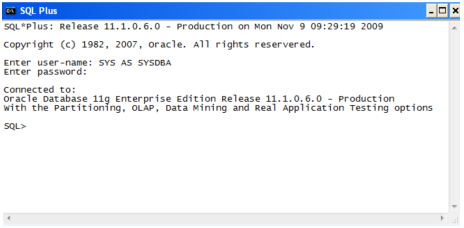
@”<FMEFlowDir>\Server\database\oracle\oracle_createUser.sql”
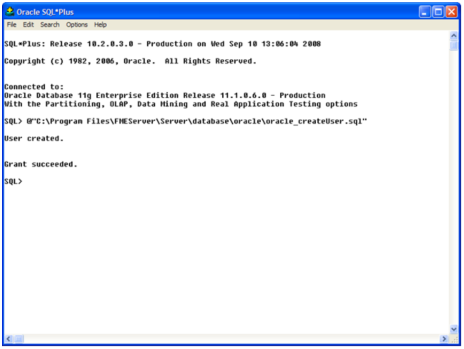
Der voreingestellte TABLESPACE ist der von der Oracle DB konfigurierte Standard. Wenn der erstellte Benutzer keine Lese- / Schreibberechtigung für den voreingestellten TABLESPACE hat, ändern Sie diesen oder erstellen Sie einen entsprechenden TABLESPACE.
Dieser Befehl erstellt auf dem Oracle DB-Server einen TABLESPACE mit dem Namen FMESERVER, der im folgenden Beispiel gezeigt wird:
CREATE SMALLFILE TABLESPACE FMESERVER DATAFILE 'E:\ORADATA\FMESERVER01.DBF' SIZE 100000K REUSE AUTOEXTEND ON NEXT 2048K MAXSIZE 1024M LOGGING EXTENT MANAGEMENT LOCAL SEGMENT SPACE MANAGEMENT AUTO DEFAULT NOCOMPRESS;
Standardmäßig verwendet dieser Befehl den TABLESPACE "FMESERVER", wie im folgenden Beispiel gezeigt:
CREATE USER fmeserver IDENTIFIED BY fmeserver DEFAULT TABLESPACE "FMESERVER" TEMPORARY TABLESPACE "TEMP";
In diesem Beispiel wurden die folgenden Parameter verwendet und auf der Benutzeroberfläche eingegeben:
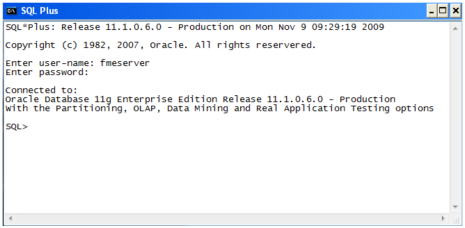
@”<FMEFlowDir>\Server\database\oracle\oracle_createDB.sql”
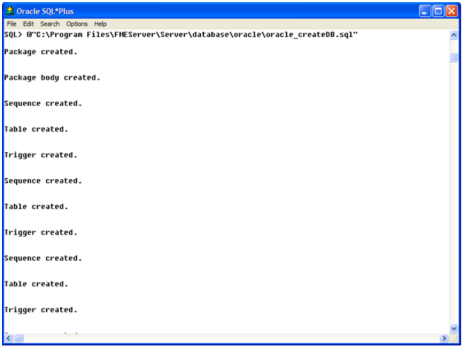
Oracle SQL*Plus ist ein Freeware-Client für die Verbindung zu einer Oracle-Datenbank. Sie können SQL*Plus unter folgender Adresse aus dem Internet herunterladen:
https://www.oracle.com/technology/software/tech/sql_plus/index.html
Weitere Informationen finden Sie auf der Oracle-Webseite unter:
https://www.oracle.com/technology/sample_code/tech/sql_plus/htdocs/demobld.html
In den folgenden Anleitungen wird beschrieben, wie Oracle für die Verwendung mit FME Flow konfiguriert wird. Diese Anleitungen beschreiben die Verwendung von SQL*Plus für die Datenbankeinrichtung. Je nach Ihren persönlichen Vorlieben können Sie die Oracle-Datenbank auch mit anderen Oracle-Tools konfigurieren.
Für Oracle-Konfigurationen werden verschiedene SQL-Skripte bereitgestellt, um die Konfiguration der Oracle-Datenbank zu erleichtern. Diese SQL-Skripte befinden sich im Verzeichnis <FMEFlowDir>/Server/database/oracle auf der FME Flow Core-Maschine.
Verwenden der Eingabeaufforderung
Folgen Sie diesen Anweisungen, um die Eingabeaufforderung zum Konfigurieren der Datenbank zu verwenden:
PostgreSQL ist eine Open-Source-Datenbank, die aus dem Internet heruntergeladen werden kann. Weitere Informationen finden Sie auf der PostgreSQL-Webseite unter:
Es wird davon ausgegangen, dass PostgreSQL bereits installiert ist.
Eine verwendete Notation ist <FMEFlowDir>, was das Installationsverzeichnis von FME Flow ist. In Windows ist dies normalerweise C:\Programme\FMEFlow.
Es wird auch davon ausgegangen, dass Sie JRE 5 oder höher und eine PostgreSQL-Datenbank installiert haben, bevor Sie fortfahren. Wenn Sie den JDBC-Treiber verwenden möchten, müssen Sie mehrere Schritte ausführen.
Wenn Sie ein Upgrade durchführen, sollten Sie den Jobverlauf sichern, den Sie behalten möchten.
In diesem Abschnitt wird beschrieben, wie eine PostgreSQL-Datenbank konfiguriert wird. Sie können diese Datenbank je nach Ihren persönlichen Vorlieben mit anderen PostgreSQL-Datenbankwerkzeugen konfigurieren.
Für eine PostgreSQL-Datenbankkonfiguration stehen Ihnen verschiedene SQL-Skripte zur Verfügung. Diese SQL-Skripte befinden sich im folgenden Verzeichnis:
<FMEFlowDir>\Server\database\postgresql
Verwenden der Eingabeaufforderung
Folgen Sie diesen Anweisungen, um die Eingabeaufforderung zum Konfigurieren der Datenbank zu verwenden:
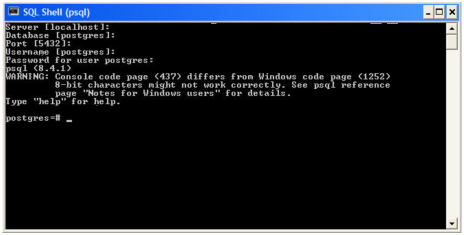
\i '<FMEFlowDir>/Server/database/postgresql/postgresql_createUser.sql'
Das mitgelieferte SQL-Skript erstellt standardmäßig den FME Flow-Datenbankbenutzer und das Kennwort, die Sie bei der Installation angegeben haben:
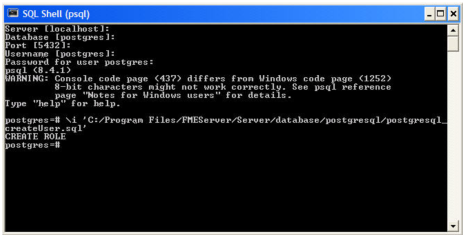
Führen Sie an der SQL-Eingabeaufforderung das Skript postgresql_createDB.sql durch Eingabe des folgenden Befehls aus:
\i '<FMEFlowDir>/Server/database/postgresql/postgresql_createDB.sql'
Das mitgelieferte SQL-Skript legt standardmäßig eine FME Flow-Datenbank mit dem Namen fmeserver an und gewährt dem Benutzer alle Rechte auf der Datenbank.
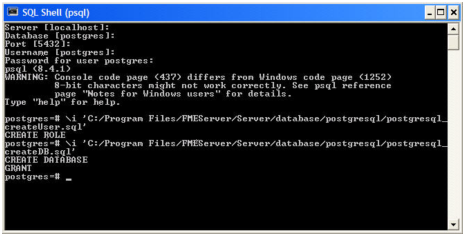
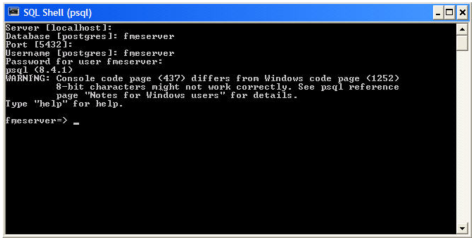
Führen Sie an der SQL-Eingabeaufforderung das Skript postgresql_createSchema.sql durch Eingabe des folgenden Befehls aus:
\i '<FMEFlowDir>/Server/database/postgresql/postgresql_createSchema.sql'
Standardmäßig erstellt das bereitgestellte SQL-Skript alle mit FME Flow verbundenen Tabellen, Indizes, Ansichten und Trigger.
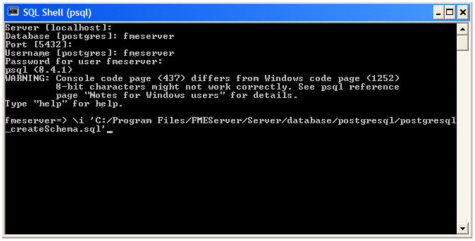
In diesem Abschnitt wird die Konfiguration von PostgreSQL sowohl über die Eingabeaufforderung als auch über eine Benutzeroberfläche beschrieben, z. B. den PostgreSQL Query Browser und den PostgreSQL Administrator.
Für PostgreSQL-Konfigurationen werden verschiedene SQL-Skripte bereitgestellt, die bei der PostgreSQL-Datenbankkonfiguration helfen. Diese SQL-Skripte befinden sich im Verzeichnis <FMEFlowDir>/Server/database/postgresql/ auf der FME Flow Core-Maschine.
Verwenden der Eingabeaufforderung
Folgen Sie diesen Anweisungen, um die Eingabeaufforderung zum Konfigurieren der Datenbank zu verwenden:
<FMEFlowDir>/Server/database/postgresql/
Nach der Datenbankerstellung
host all all 127.0.0.1/32 md5
host all all ::1/128 md5
nach:
host all all 0.0.0.0/0 md5
host all all ::/0 md5
Was ist der nächste Schritt?